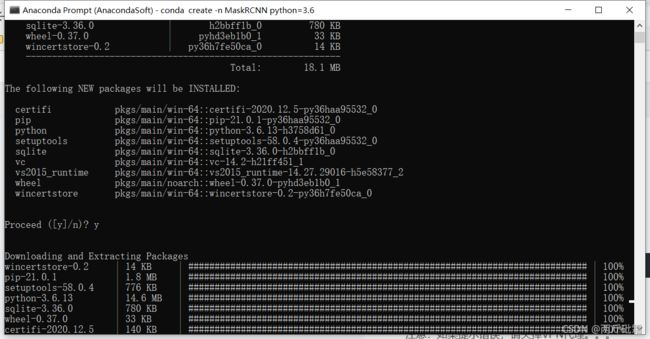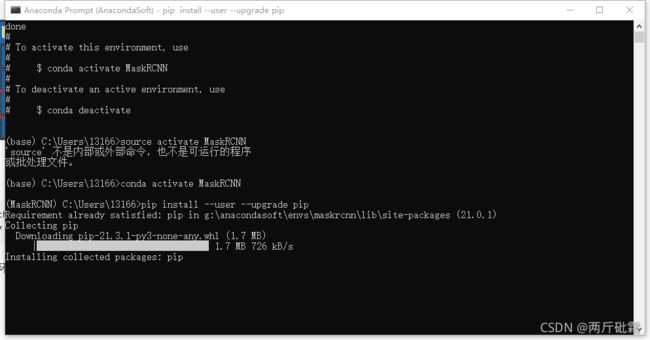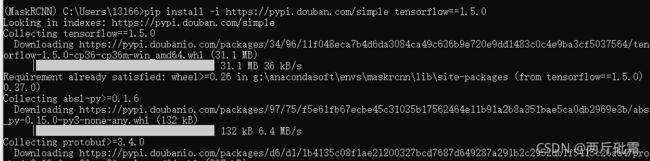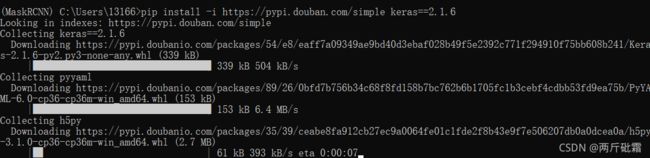Mask R-CNN图像识别和分割实现步骤(二)
一、搭建环境(widdows10)
(一)、安装anaconda3
1、下载地址:Anaconda | Individual Edition
2、安装步骤:
图上双击,一路next,添加环境变量>>>
等到进度条完成,按键输入win+R,在输入框输入cmd,进入dos窗口,输入conda
看到上图提示,则已经安装完成;
同时,在dos窗口输入jupyter notebook,可以打开笔记本。。。。后续使用
(二)、下载Mask R-CNN代码
1.github链接:GitHub - matterport/Mask_RCNN: Mask R-CNN for object detection and instance segmentation on Keras and TensorFlow
2.下载Mask R-CNN预训练模型,mask_rcnn_coco.h5,存放Mask_RCNN 开源库的根目录下
https://github.com/matterport/Mask_RCNN/releases
注意:源代码和预训练模型版本需要匹配
(三)、Mask R-CNN要求环境版本
1、Python 3.4以上
2、Tensorflow 1.3以上
3、Keras 2.0.8以上
(四)、激活Mask R-CNN环境
1、打开Anaconda Prompt
2、创建环境
conda create -n MaskRCNN python=3.6 其中MaskRCNN名字可以随便定义
注意:如果提示错误,请关掉VPN代理。。。
执行成功,提示下面界面>>>>>>
3、激活环境
conda activate MaskRCNN4、升级pip
pip install --user --upgrade pip5、安装tensorflow (CPU)
pip install -i https://pypi.douban.com/simple tensorflow==1.5.06、安装tensorflow (GPU)
pip install -i https://pypi.douban.com/simple tensorflow-gpu==1.5.0(五)、安装Keras
keras是什么呢?Keras是一个python编写的神经网络API,可以在tensorflow,cntk中作为后端运行,主要用于快速的实验,同时支持卷积神经网络,循环神经网络。
Keras 兼容的 Python 版本: Python 2.7-3.6
Keras与tensorflow版本匹配问题:
keras和tensorflow的版本匹配_wangmengmeng99的博客-CSDN博客_keras与tensorflow匹配
pip install -i https://pypi.douban.com/simple keras==2.1.6(六)、安装CUDA8.0
废话不多说,直接上链接,下载直接运行即可:
CUDA Toolkit 8.0 - Feb 2017 | NVIDIA Developer
安装参考链接:win10+CUDA8.0+CuDNN6.0安装_xddwz的博客-CSDN博客_win10安装cuda8
(七)、进入MaskRCNN环境
1、打开Anaconda prompt
2、输入下面代码:
conda info --env
conda activate MaskRCNN
python
import tensorflow as tf
tf.__version__
tf.__path__
import keras
repeat>>Using Tensorflow backend.恭喜,环境搭建完成!!!
二、安装requirements.txt中其他模块
numpy
scipy
Pillow
cython
matplotlib
scikit-image
tensorflow>=1.3.0
keras>=2.0.8
opencv-python
h5py
imgaug
IPython[all]
接下来,逐个安装:
1、numpy
pip install -i https://pypi.douban.com/simple numpy2、scipy
pip install -i https://pypi.douban.com/simple scipy3、Pillow
pip install -i https://pypi.douban.com/simple Pillow4、cpython
pip install -i https://pypi.douban.com/simple cython5、matplotlib
pip install -i https://pypi.douban.com/simple matplotlib6、scikit-image
pip install -i https://pypi.douban.com/simple scikit-image7、 opencv-python
pip install -i https://pypi.douban.com/simple opencv-python8、h5py
pip install -i https://pypi.douban.com/simple h5py9、 imgaug
pip install -i https://pypi.douban.com/simple imgaug10、 ipython[all]
pip install -i https://pypi.douban.com/simple ipython[all]三、安装COCO API
1、链接下载源码
https://github.com/philferriere/cocoapi![]() https://github.com/philferriere/cocoapi2、下载VS2015编译环境
https://github.com/philferriere/cocoapi2、下载VS2015编译环境
3、先不在COCO训练数据集,上面两步忽略
四、运行环境测试
1、进入prompt环境
- 打开 Anaconda Prompt,进入 MaskRCNN 环境;
- 切换到 cocoapi\PythonAPI 目录;
python setup.py build_ext --inplace
python setup.py build_ext install2、进入power shell环境
from pycocotools.coco import COCO
from pycocotools import mask如果没有报错,恭喜你成功搭建环境了!!
五、运行Demo
1、打开anaconda prompt
2、进入MaskRCNN环境(激活环境)
3、更换到MaskRCNN的samples目录下
4、输入jupyter notebook
5、运行demo.ipynd
注意:如果没有科学上网,在github下载文件可能不完整,会报“OSError: Unable to open file (truncated file: eof = 24614474, sblock->base_addr = 0, stored_eof = 257557808):”的错误
此时,可以寻找热心网盘分享,或者重新下载即可
结果: